JEEP COMPASS 2020 Manual de Empleo y Cuidado (in Spanish)
Manufacturer: JEEP, Model Year: 2020, Model line: COMPASS, Model: JEEP COMPASS 2020Pages: 390, tamaño PDF: 9.58 MB
Page 331 of 390
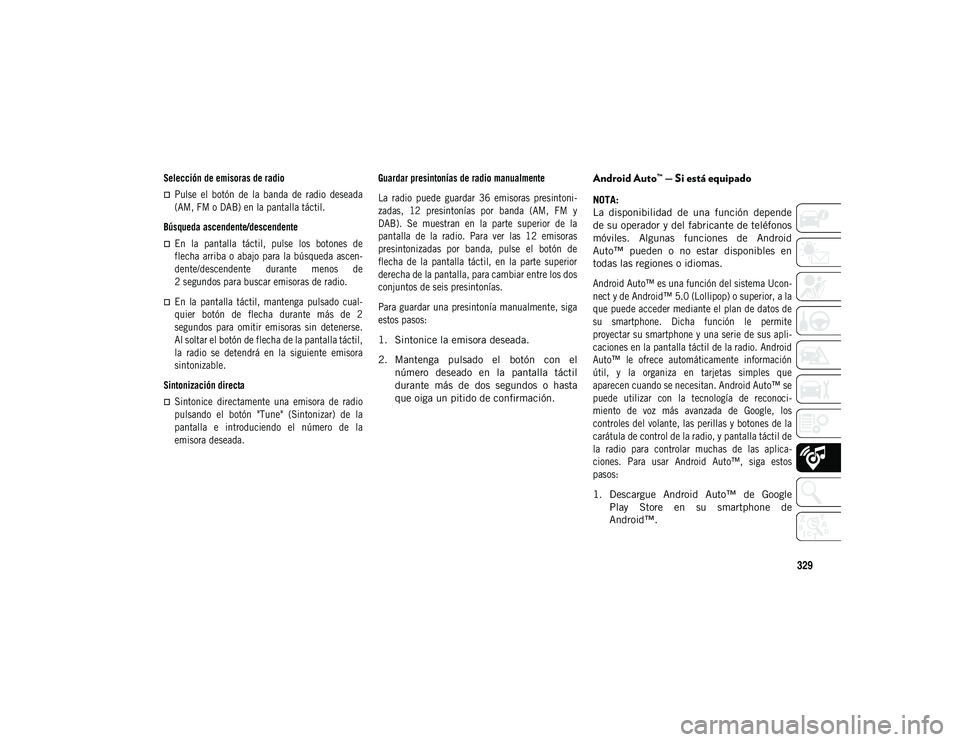
329
Selección de emisoras de radio
Pulse el botón de la banda de radio deseada
(AM, FM o DAB) en la pantalla táctil.
Búsqueda ascendente/descendente
En la pantalla táctil, pulse los botones de
flecha arriba o abajo para la búsqueda ascen-
dente/descendente durante menos de
2 segundos para buscar emisoras de radio.
En la pantalla táctil, mantenga pulsado cual-
quier botón de flecha durante más de 2
segundos para omitir emisoras sin detenerse.
Al soltar el botón de flecha de la pantalla táctil,
la radio se detendrá en la siguiente emisora
sintonizable.
Sintonización directa
Sintonice directamente una emisora de radio
pulsando el botón "Tune" (Sintonizar) de la
pantalla e introduciendo el número de la
emisora deseada. Guardar presintonías de radio manualmente
La radio puede guardar 36 emisoras presintoni-
zadas, 12 presintonías por banda (AM, FM y
DAB). Se muestran en la parte superior de la
pantalla de la radio. Para ver las 12 emisoras
presintonizadas por banda, pulse el botón de
flecha de la pantalla táctil, en la parte superior
derecha de la pantalla, para cambiar entre los dos
conjuntos de seis presintonías.
Para guardar una presintonía manualmente, siga
estos pasos:
1. Sintonice la emisora deseada.
2. Mantenga pulsado el botón con el
número deseado en la pantalla táctil
durante más de dos segundos o hasta
que oiga un pitido de confirmación.
Android Auto™ — Si está equipado
NOTA:
La disponibilidad de una función depende
de su operador y del fabricante de teléfonos
móviles. Algunas funciones de Android
Auto™ pueden o no estar disponibles en
todas las regiones o idiomas.
Android Auto™ es una función del sistema Ucon-
nect y de Android™ 5.0 (Lollipop) o superior, a la
que puede acceder mediante el plan de datos de
su smartphone. Dicha función le permite
proyectar su smartphone y una serie de sus apli-
caciones en la pantalla táctil de la radio. Android
Auto™ le ofrece automáticamente información
útil, y la organiza en tarjetas simples que
aparecen cuando se necesitan. Android Auto™ se
puede utilizar con la tecnología de reconoci-
miento de voz más avanzada de Google, los
controles del volante, las perillas y botones de la
carátula de control de la radio, y pantalla táctil de
la radio para controlar muchas de las aplica-
ciones. Para usar Android Auto™, siga estos
pasos:
1. Descargue Android Auto™ de GooglePlay Store en su smartphone de
Android™.
20_MP_UG_ES_EU_t.book Page 329
Page 332 of 390

MULTIMEDIA
330
2. Conecte su smartphone de Android™habilitado a uno de los puertos USB del
vehículo. Si no ha descargado la aplica-
ción Android Auto™ en su smartphone
antes de conectar el dispositivo por
primera vez, se comenzará a descargar la
aplicación.
NOTA:
Asegúrese de utilizar el cable USB original
proporcionado con el teléfono, ya que es
posible que otro cable no funcione correcta-
mente.
Es posible que el teléfono le pida autoriza-
ción antes de utilizar la aplicación Android
Auto™.
Android Auto™ 3. Una vez que Android Auto™ se ha conec-
tado mediante USB, también se conec-
tará a través de Bluetooth®. El sistema
muestra la pantalla de inicio de Android
Auto™. Android Auto™ debería iniciarse
automáticamente; si no lo hace, consulte
el procedimiento para activar la función
"AutoShow" en el manual del propietario
complementario de Uconnect. También
puede iniciarlo lanzando Android Auto™,
ubicado en el menú "Apps" (Aplica-
ciones). Si utiliza Android Auto™ con
frecuencia, puede mover la aplicación a
la barra de menú al final de la pantalla
táctil. Pulse el botón Apps (Aplicaciones)
y sitúe la aplicación Android Auto™; a
continuación, arrastre la aplicación
seleccionada para sustituir un acceso
directo existente en la barra de menú
principal.
Una vez haya configurado Android Auto™ y este
funcione en su sistema Uconnect, puede utilizar
las siguientes características con el plan de datos
de su smartphone:
Google Maps™ para navegación
Google Play Music, Spotify, iHeart Radio, etc.
para música
Llamada y mensajería manos libres para comu-
nicarse
Cientos de aplicaciones compatibles y mucho
más
NOTA:
Para usar Android Auto™, asegúrese de que
está en un área con cobertura móvil. Android
Auto™ puede usar los datos y la cobertura de
su teléfono que se muestra en la esquina
superior derecha de la pantalla de la radio.
Datos de Google Maps™ y cobertura móvil
20_MP_UG_ES_EU_t.book Page 330
Page 333 of 390
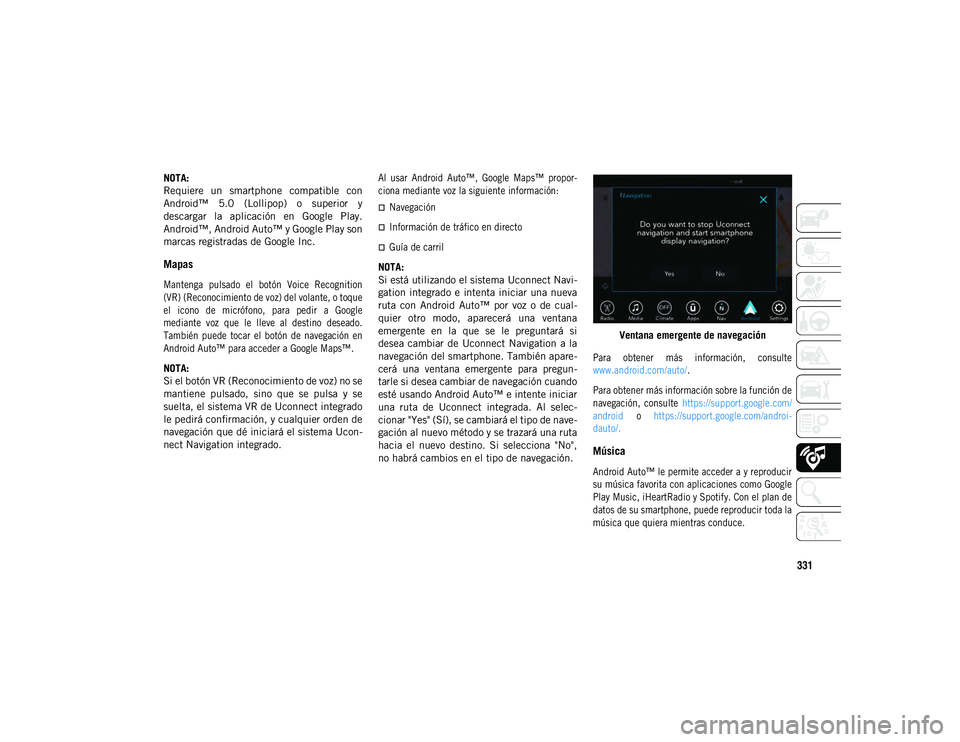
331
NOTA:
Requiere un smartphone compatible con
Android™ 5.0 (Lollipop) o superior y
descargar la aplicación en Google Play.
Android™, Android Auto™ y Google Play son
marcas registradas de Google Inc.
Mapas
Mantenga pulsado el botón Voice Recognition
(VR) (Reconocimiento de voz) del volante, o toque
el icono de micrófono, para pedir a Google
mediante voz que le lleve al destino deseado.
También puede tocar el botón de navegación en
Android Auto™ para acceder a Google Maps™.
NOTA:
Si el botón VR (Reconocimiento de voz) no se
mantiene pulsado, sino que se pulsa y se
suelta, el sistema VR de Uconnect integrado
le pedirá confirmación, y cualquier orden de
navegación que dé iniciará el sistema Ucon-
nect Navigation integrado.
Al usar Android Auto™, Google Maps™ propor-
ciona mediante voz la siguiente información:
Navegación
Información de tráfico en directo
Guía de carril
NOTA:
Si está utilizando el sistema Uconnect Navi-
gation integrado e intenta iniciar una nueva
ruta con Android Auto™ por voz o de cual-
quier otro modo, aparecerá una ventana
emergente en la que se le preguntará si
desea cambiar de Uconnect Navigation a la
navegación del smartphone. También apare-
cerá una ventana emergente para pregun-
tarle si desea cambiar de navegación cuando
esté usando Android Auto™ e intente iniciar
una ruta de Uconnect integrada. Al selec-
cionar "Yes" (Sí), se cambiará el tipo de nave-
gación al nuevo método y se trazará una ruta
hacia el nuevo destino. Si selecciona "No",
no habrá cambios en el tipo de navegación. Ventana emergente de navegación
Para obtener más información, consulte
www.android.com/auto/ .
Para obtener más información sobre la función de
navegación, consulte https://support.google.com/
android o https://support.google.com/androi-
dauto/.
Música
Android Auto™ le permite acceder a y reproducir
su música favorita con aplicaciones como Google
Play Music, iHeartRadio y Spotify. Con el plan de
datos de su smartphone, puede reproducir toda la
música que quiera mientras conduce.
20_MP_UG_ES_EU_t.book Page 331
Page 334 of 390

MULTIMEDIA
332
NOTA:
Antes de utilizar Android Auto™, debe confi-
gurar las aplicaciones de música, las listas
de reproducción y las emisoras en su smar-
tphone para que funcionen con Android
Auto™.Música de Android Auto™
NOTA:
Para ver los metadatos de la música que se
reproduce a través de Android Auto™, selec-
cione la pantalla multimedia del sistema
Uconnect.
Para obtener más información, consulte https://
support.google.com/androidauto .
Comunicación
Con Android Auto™ conectado, mantenga
pulsado el botón VR del volante para activar el
reconocimiento de voz específico de Android
Auto™. De esta manera, podrá enviar y responder
a mensajes de texto, escuchar mensajes de texto
leídos en alto por el sistema y realizar y recibir
llamadas manos libres.
Teléfono de Android Auto™
Aplicaciones
Cada vez que se inicie la aplicación Android
Auto™, se mostrarán todas las aplicaciones
compatibles que estén disponibles para usarse
con Android Auto™. Debe haber descargado la
aplicación compatible y haber iniciado sesión en
la aplicación para que funcione con Android
Auto™. Consulte g.co/androidauto para ver una
lista actualizada de las aplicaciones disponibles
para Android Auto™.
Integración de Apple CarPlay® — Si está
equipado
NOTA:
La disponibilidad de una función depende
de su operador y del fabricante de teléfonos
móviles. Algunas funciones de Apple
CarPlay® pueden estar o no estar disponi-
bles en todas las regiones o idiomas.
Uconnect funciona sin problemas con Apple
CarPlay®, la manera más inteligente y segura de
utilizar su iPhone® en el coche y concentrarse en
la carretera. Utilice la pantalla táctil de Uconnect,
las perillas y los botones del vehículo y su voz con
Siri para acceder a Apple Music®, Maps,
Mensajes y mucho más.
20_MP_UG_ES_EU_t.book Page 332
Page 335 of 390
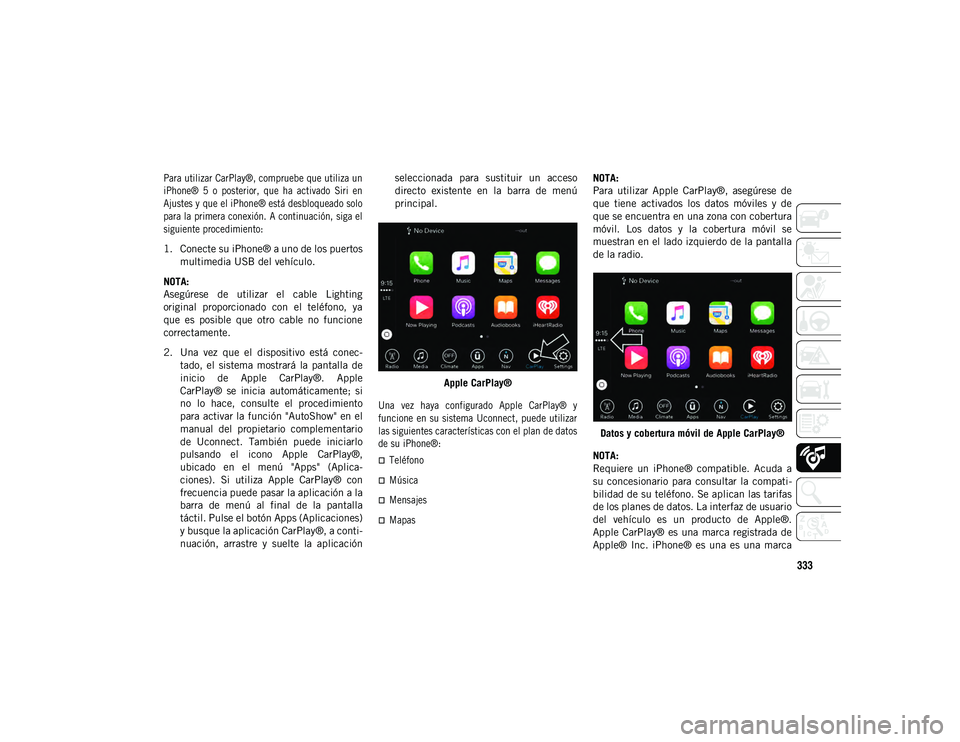
333
Para utilizar CarPlay®, compruebe que utiliza un
iPhone® 5 o posterior, que ha activado Siri en
Ajustes y que el iPhone® está desbloqueado solo
para la primera conexión. A continuación, siga el
siguiente procedimiento:
1. Conecte su iPhone® a uno de los puertosmultimedia USB del vehículo.
NOTA:
Asegúrese de utilizar el cable Lighting
original proporcionado con el teléfono, ya
que es posible que otro cable no funcione
correctamente.
2. Una vez que el dispositivo está conec- tado, el sistema mostrará la pantalla de
inicio de Apple CarPlay®. Apple
CarPlay® se inicia automáticamente; si
no lo hace, consulte el procedimiento
para activar la función "AutoShow" en el
manual del propietario complementario
de Uconnect. También puede iniciarlo
pulsando el icono Apple CarPlay®,
ubicado en el menú "Apps" (Aplica-
ciones). Si utiliza Apple CarPlay® con
frecuencia puede pasar la aplicación a la
barra de menú al final de la pantalla
táctil. Pulse el botón Apps (Aplicaciones)
y busque la aplicación CarPlay®, a conti-
nuación, arrastre y suelte la aplicación seleccionada para sustituir un acceso
directo existente en la barra de menú
principal.
Apple CarPlay®
Una vez haya configurado Apple CarPlay® y
funcione en su sistema Uconnect, puede utilizar
las siguientes características con el plan de datos
de su iPhone®:
Teléfono
Música
Mensajes
Mapas
NOTA:
Para utilizar Apple CarPlay®, asegúrese de
que tiene activados los datos móviles y de
que se encuentra en una zona con cobertura
móvil. Los datos y la cobertura móvil se
muestran en el lado izquierdo de la pantalla
de la radio.
Datos y cobertura móvil de Apple CarPlay®
NOTA:
Requiere un iPhone® compatible. Acuda a
su concesionario para consultar la compati-
bilidad de su teléfono. Se aplican las tarifas
de los planes de datos. La interfaz de usuario
del vehículo es un producto de Apple®.
Apple CarPlay® es una marca registrada de
Apple® Inc. iPhone® es una es una marca
20_MP_UG_ES_EU_t.book Page 333
Page 336 of 390
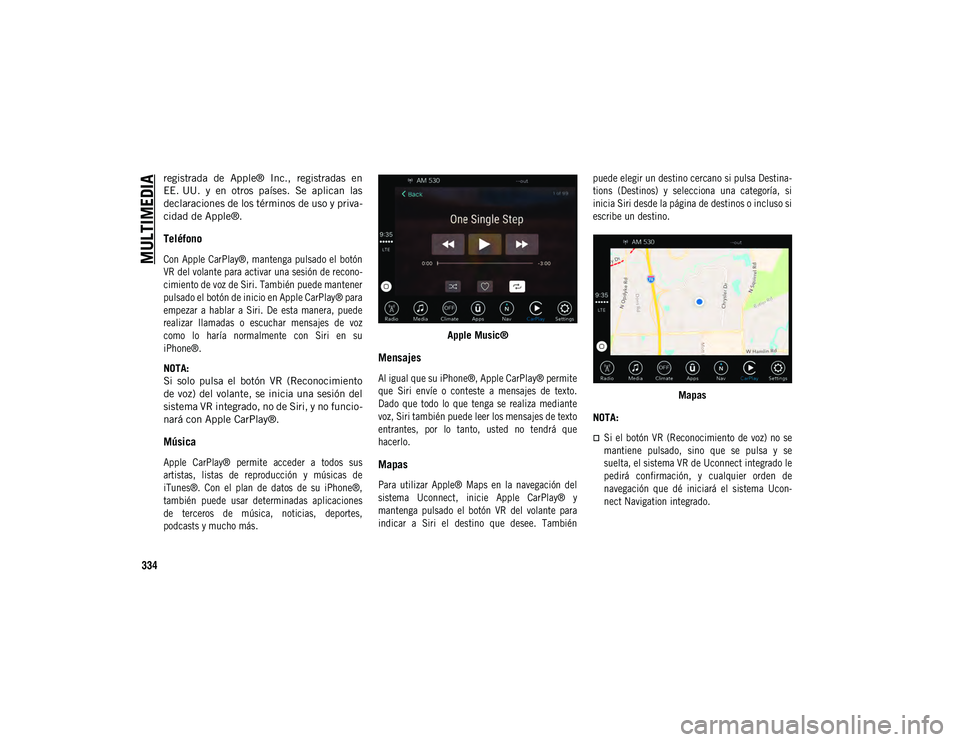
MULTIMEDIA
334
registrada de Apple® Inc., registradas en
EE. UU. y en otros países. Se aplican las
declaraciones de los términos de uso y priva-
cidad de Apple®.
Teléfono
Con Apple CarPlay®, mantenga pulsado el botón
VR del volante para activar una sesión de recono-
cimiento de voz de Siri. También puede mantener
pulsado el botón de inicio en Apple CarPlay® para
empezar a hablar a Siri. De esta manera, puede
realizar llamadas o escuchar mensajes de voz
como lo haría normalmente con Siri en su
iPhone®.
NOTA:
Si solo pulsa el botón VR (Reconocimiento
de voz) del volante, se inicia una sesión del
sistema VR integrado, no de Siri, y no funcio-
nará con Apple CarPlay®.
Música
Apple CarPlay® permite acceder a todos sus
artistas, listas de reproducción y músicas de
iTunes®. Con el plan de datos de su iPhone®,
también puede usar determinadas aplicaciones
de terceros de música, noticias, deportes,
podcasts y mucho más.
Apple Music®
Mensajes
Al igual que su iPhone®, Apple CarPlay® permite
que Siri envíe o conteste a mensajes de texto.
Dado que todo lo que tenga se realiza mediante
voz, Siri también puede leer los mensajes de texto
entrantes, por lo tanto, usted no tendrá que
hacerlo.
Mapas
Para utilizar Apple® Maps en la navegación del
sistema Uconnect, inicie Apple CarPlay® y
mantenga pulsado el botón VR del volante para
indicar a Siri el destino que desee. Tambiénpuede elegir un destino cercano si pulsa Destina-
tions (Destinos) y selecciona una categoría, si
inicia Siri desde la página de destinos o incluso si
escribe un destino.
Mapas
NOTA:
Si el botón VR (Reconocimiento de voz) no se
mantiene pulsado, sino que se pulsa y se
suelta, el sistema VR de Uconnect integrado le
pedirá confirmación, y cualquier orden de
navegación que dé iniciará el sistema Ucon-
nect Navigation integrado.
20_MP_UG_ES_EU_t.book Page 334
Page 337 of 390
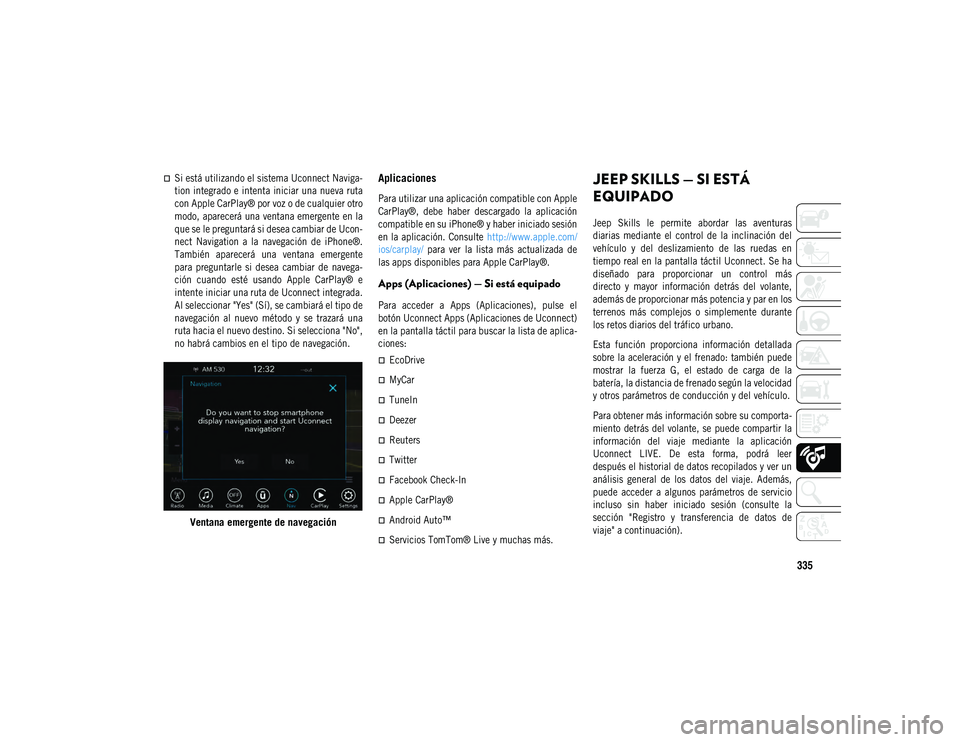
335
Si está utilizando el sistema Uconnect Naviga-
tion integrado e intenta iniciar una nueva ruta
con Apple CarPlay® por voz o de cualquier otro
modo, aparecerá una ventana emergente en la
que se le preguntará si desea cambiar de Ucon-
nect Navigation a la navegación de iPhone®.
También aparecerá una ventana emergente
para preguntarle si desea cambiar de navega-
ción cuando esté usando Apple CarPlay® e
intente iniciar una ruta de Uconnect integrada.
Al seleccionar "Yes" (Sí), se cambiará el tipo de
navegación al nuevo método y se trazará una
ruta hacia el nuevo destino. Si selecciona "No",
no habrá cambios en el tipo de navegación.
Ventana emergente de navegaciónAplicaciones
Para utilizar una aplicación compatible con Apple
CarPlay®, debe haber descargado la aplicación
compatible en su iPhone® y haber iniciado sesión
en la aplicación. Consulte http://www.apple.com/
ios/carplay/ para ver la lista más actualizada de
las apps disponibles para Apple CarPlay®.
Apps (Aplicaciones) — Si está equipado
Para acceder a Apps (Aplicaciones), pulse el
botón Uconnect Apps (Aplicaciones de Uconnect)
en la pantalla táctil para buscar la lista de aplica-
ciones:
EcoDrive
MyCar
TuneIn
Deezer
Reuters
Twitter
Facebook Check-In
Apple CarPlay®
Android Auto™
Servicios TomTom® Live y muchas más.
JEEP SKILLS — SI ESTÁ
EQUIPADO
Jeep Skills le permite abordar las aventuras
diarias mediante el control de la inclinación del
vehículo y del deslizamiento de las ruedas en
tiempo real en la pantalla táctil Uconnect. Se ha
diseñado para proporcionar un control más
directo y mayor información detrás del volante,
además de proporcionar más potencia y par en los
terrenos más complejos o simplemente durante
los retos diarios del tráfico urbano.
Esta función proporciona información detallada
sobre la aceleración y el frenado: también puede
mostrar la fuerza G, el estado de carga de la
batería, la distancia de frenado según la velocidad
y otros parámetros de conducción y del vehículo.
Para obtener más información sobre su comporta-
miento detrás del volante, se puede compartir la
información del viaje mediante la aplicación
Uconnect LIVE. De esta forma, podrá leer
después el historial de datos recopilados y ver un
análisis general de los datos del viaje. Además,
puede acceder a algunos parámetros de servicio
incluso sin haber iniciado sesión (consulte la
sección "Registro y transferencia de datos de
viaje" a continuación).
20_MP_UG_ES_EU_t.book Page 335
Page 338 of 390

MULTIMEDIA
336
Jeep ha seleccionado y creado rutas, además de
añadir consejos de conducción específicos para
cada habilidad, con el fin de ayudarle a mejorar
su rendimiento. De esta forma, podrá vivir una
nueva experiencia de conducción y compartir su
rendimiento con otros miembros de la comu-
nidad.
Al usar Jeep Skills con Uconnect LIVE, puede
asignar sus rutas favoritas para comparar su
rendimiento con el de la comunidad o con regis-
tros suyos previos.
NOTA:
La aplicación Jeep Skills está diseñada sola-
mente con fines de entretenimiento.
Conduzca de manera segura y responsable.Indicadores de Jeep Skills
Jeep Skills
Icono
Descripción
OFF-ROAD Indicators (Indicadores fuera de carretera)
Consulte el cálculo de parámetros fuera de carretera específicos, como la inclinación, el balanceo, la transmisión, la distribución de
par (solo versiones 4x4) y la activación de HDC (solo 4x4 con HDC).
Indicadores
Se muestran algunos de los principales valores del vehículo: estado y nivel de carga de la batería, presión de aceite, etc.
Dynamic Indicators (Indicadores dinámicos)
Se muestran algunos indicadores dinámicos: "fuerza G", posición del pedal (freno, acelerador), etc.
Badge (Distintivo)
La sección Badge (Distintivo) recopila sus éxitos. Cada distintivo de oro, plata o bronce puede estar bloqueado o desbloqueado según
su rendimiento.
Timer (Temporizador)
Se muestran los tiempos de viaje, los kilómetros medios, las horas, las distancias, etc.
20_MP_UG_ES_EU_t.book Page 336
Page 339 of 390
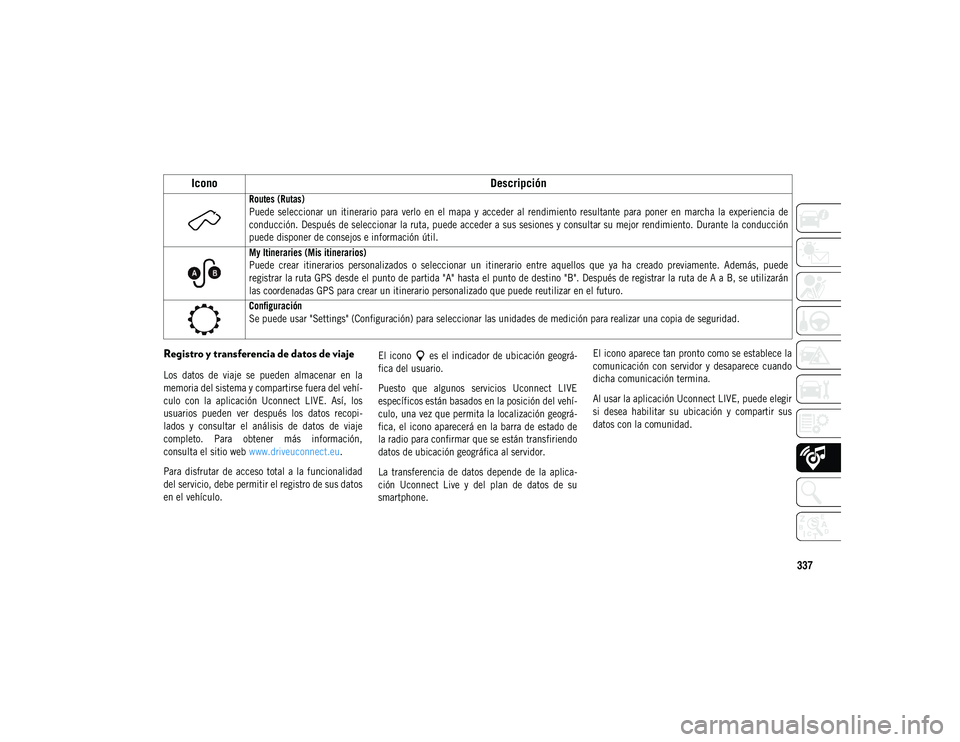
337
Registro y transferencia de datos de viaje
Los datos de viaje se pueden almacenar en la
memoria del sistema y compartirse fuera del vehí-
culo con la aplicación Uconnect LIVE. Así, los
usuarios pueden ver después los datos recopi-
lados y consultar el análisis de datos de viaje
completo. Para obtener más información,
consulta el sitio web www.driveuconnect.eu.
Para disfrutar de acceso total a la funcionalidad
del servicio, debe permitir el registro de sus datos
en el vehículo. El icono es el indicador de ubicación geográ-
fica del usuario.
Puesto que algunos servicios Uconnect LIVE
específicos están basados en la posición del vehí-
culo, una vez que permita la localización geográ-
fica, el icono aparecerá en la barra de estado de
la radio para confirmar que se están transfiriendo
datos de ubicación geográfica al servidor.
La transferencia de datos depende de la aplica-
ción Uconnect Live y del plan de datos de su
smartphone. El icono aparece tan pronto como se establece la
comunicación con servidor y desaparece cuando
dicha comunicación termina.
Al usar la aplicación Uconnect LIVE, puede elegir
si desea habilitar su ubicación y compartir sus
datos con la comunidad.
Routes (Rutas)
Puede seleccionar un itinerario para verlo en el mapa y acceder al rendimiento resultante para poner en marcha la experiencia de
conducción. Después de seleccionar la ruta, puede acceder a sus sesiones y consultar su mejor rendimiento. Durante la conducción
puede disponer de consejos e información útil.
My Itineraries (Mis itinerarios)
Puede crear itinerarios personalizados o seleccionar un itinerario entre aquellos que ya ha creado previamente. Además, puede
registrar la ruta GPS desde el punto de partida "A" hasta el punto de destino "B". Después de registrar la ruta de A a B, se utilizarán
las coordenadas GPS para crear un itinerario personalizado que puede reutilizar en el futuro.
Configuración
Se puede usar "Settings" (Configuración) para seleccionar las unidades de medición para realizar una copia de seguridad.
Icono
Descripción
20_MP_UG_ES_EU_t.book Page 337
Page 340 of 390

MULTIMEDIA
338
CONFIGURACIÓN DE
UCONNECT
El sistema Uconnect le permite acceder, a
través de los botones de la pantalla táctil, a
los ajustes de las funciones programables
por el cliente como Display (Pantalla), Units
(Unidades), Voice (Voz), Clock (Reloj),
Safety & Driving Assistance (Seguridad y
asistencia en la conducción), Lights (Luces),
Doors & Locks (Puertas y cerraduras),
Auto-On Comfort (Confort automático),
Engine Off Options (Opciones de apagado
del motor), Audio, Phone/Bluetooth® (Telé-
fono/Bluetooth®), Restore Settings (Resta-
blecer ajustes), Clear Personal Data (Borrar
datos personales) y System Information
(Información del sistema).
Presione el botón Settings (Configuración) (Ucon-
nect 3 con pantalla de 5 pulgadas y Uconnect 4
con pantalla de 7 pulgadas), o el botón Apps
(Aplicaciones) (Uconnect 4C/4C NAV con
pantalla de 8,4") situados al final de la pantalla
táctil y, a continuación, pulse el botón Settings
(Configuración) en la pantalla táctil para acceder
a la pantalla Settings (Configuración). Al realizar
una selección, desplácese hacia arriba o hacia
abajo hasta resaltar la configuración preferida y, a
continuación, púlsela hasta que aparezca una
marca de verificación indicando que se ha selec-
cionado.
NOTA:
En función de las opciones del vehículo,
pueden variar los ajustes de las funciones.
Para mayor información, consulte "Configuración
de Uconnect" en "Multimedia" del manual del
propietario.
CONTROLES DE SONIDO
DEL VOLANTE
Los controles remotos del sistema de sonido están
situados en la superficie trasera del volante de
dirección en las posiciones horarias de las tres y
las nueve.
Controles remotos del sistema de sonido
El control de la derecha es un interruptor osci-
lante con un pulsador en el centro, que controla
el volumen y modo del sistema de sonido. Al
pulsar la parte superior del interruptor oscilante,
aumenta el volumen y al pulsar la parte inferior
disminuye.
La radio se silencia al pulsar el botón central.
20_MP_UG_ES_EU_t.book Page 338